Cómo deshabilitar la función de compras en Microsoft Edge
Actualizado 2023 de enero: Deje de recibir mensajes de error y ralentice su sistema con nuestra herramienta de optimización. Consíguelo ahora en - > este enlace
- Descargue e instale la herramienta de reparación aquí.
- Deja que escanee tu computadora.
- La herramienta entonces repara tu computadora.
En su avatar de Chromium, Microsoft Edge está considerado como uno de los mejores navegadores web en computadoras de escritorio y dispositivos móviles. Sin embargo, con una actualización el año pasado, el navegador introdujo una función de 'Compras' que ha sido ampliamente criticada por agregar hinchazón y crear problemas de privacidad. Entonces, hoy veremos cómo deshabilitar la función de compras en Microsoft Edge en su PC con Windows 10 y teléfono inteligente Android.
Deshabilitar la función de compra en Microsoft Edge en Windows 10 y Android
La función de compra en línea de Edge Chromium le permite comparar los precios de un producto en diferentes sitios web. También le ayuda a obtener códigos de cupón para descuentos instantáneos en sitios como Target, SuperShoppingNow y más. De forma predeterminada, la función de compras está habilitada tanto en computadoras de escritorio como en dispositivos móviles , pero hay una opción para desactivarla dentro de la configuración. En este artículo, aprenderemos cómo deshabilitar la función de compras en Microsoft Edge en Android y Windows 10.
Windows 10
- Abra Microsoft Edge y haga clic en el menú de tres puntos en la esquina superior derecha. En el menú desplegable, seleccione Configuración .
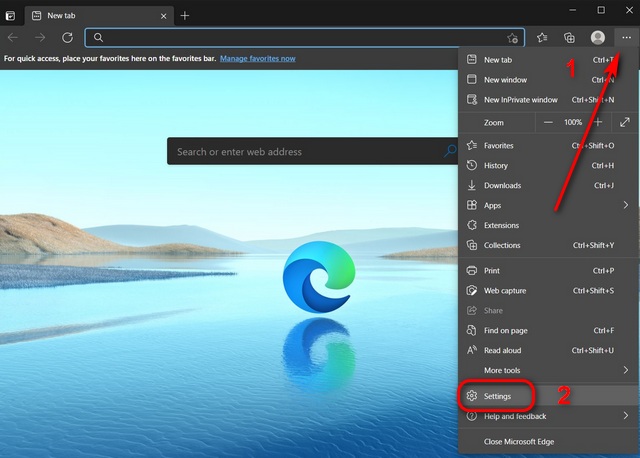
- En la barra lateral izquierda, haga clic en Privacidad, búsqueda y servicios . Ahora desplácese hacia abajo en el panel derecho y desactive el interruptor junto a ' Ahorre tiempo y dinero con las compras en Microsoft Edge. '
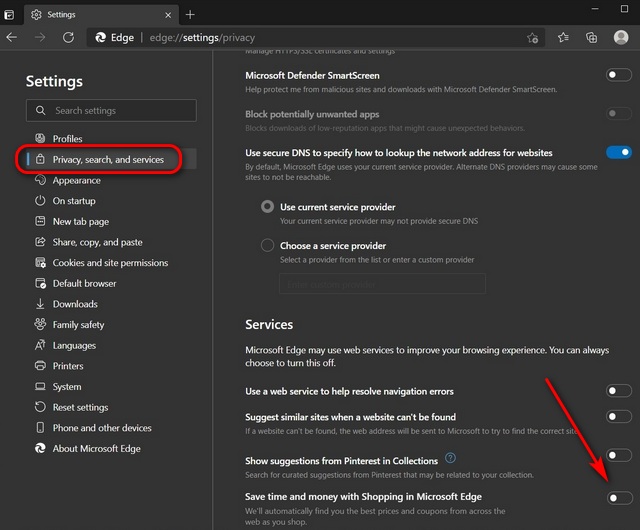
Notas importantes:
Ahora puede prevenir los problemas del PC utilizando esta herramienta, como la protección contra la pérdida de archivos y el malware. Además, es una excelente manera de optimizar su ordenador para obtener el máximo rendimiento. El programa corrige los errores más comunes que pueden ocurrir en los sistemas Windows con facilidad - no hay necesidad de horas de solución de problemas cuando se tiene la solución perfecta a su alcance:
- Paso 1: Descargar la herramienta de reparación y optimización de PC (Windows 11, 10, 8, 7, XP, Vista - Microsoft Gold Certified).
- Paso 2: Haga clic en "Start Scan" para encontrar los problemas del registro de Windows que podrían estar causando problemas en el PC.
- Paso 3: Haga clic en "Reparar todo" para solucionar todos los problemas.
¡Eso es todo! La función de compra molesta y que invade la privacidad en Microsoft Edge ahora se ha deshabilitado en su PC con Windows 10.
Android
- Abre Microsoft Edge en tu teléfono Android y toca el menú de tres puntos en la parte inferior. Luego, desde el panel deslizable, abra Configuración .
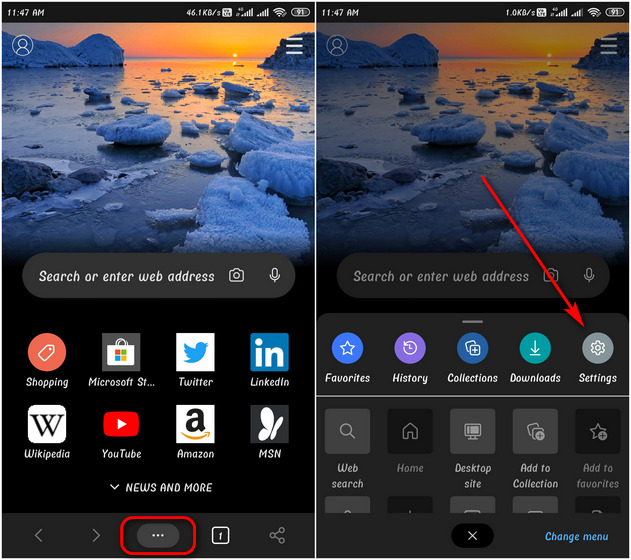
- En la página Configuración, desplácese un poco hacia abajo si es necesario y seleccione Cupones . En la página siguiente, desactive la opción 'Habilitar cupones'.
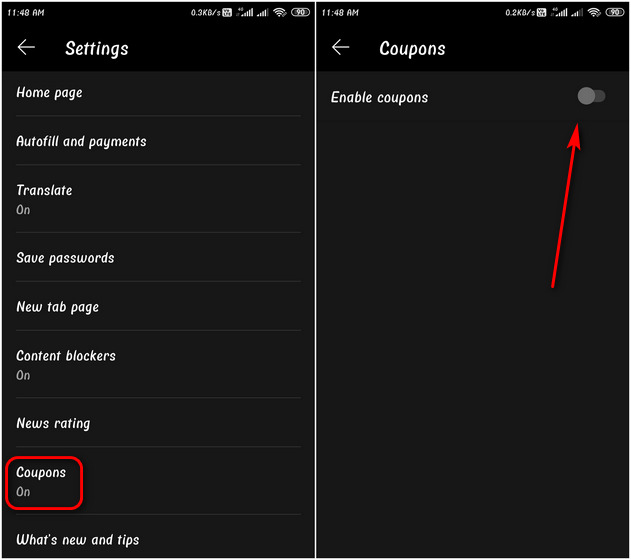
Sí, es así de fácil invadir la nueva función de compras. También ha desactivado con éxito los 'Cupones' en Microsoft Edge en su teléfono inteligente Android.
Nota : Los 'cupones' en Android e iOS funcionan de manera similar a la función 'Shopping' en las computadoras de escritorio, ofreciendo a los usuarios cupones y códigos de descuento en sitios web y plataformas de compras .
Desactivar la función de compra en Microsoft Edge
El tutorial anterior le muestra cómo puede deshabilitar la función de compra en Microsoft Edge en su PC con Windows y su teléfono inteligente Android con solo un par de clics. Sin embargo, si en algún momento siente la necesidad de volver a habilitarlo, vuelva sobre sus pasos y encienda el interruptor para acceder a cupones de descuento y comparaciones de precios una vez más.
Mientras tanto, si la privacidad en línea es su principal preocupación, consulte los mejores navegadores enfocados en la privacidad para su teléfono. Además, compruebe cómo siempre puede abrir Microsoft Edge en modo incógnito (InPrivate) de forma predeterminada en Windows 10 y cómo falsificar su ubicación geográfica en Microsoft Edge. Como usuario de Microsoft Edge, consulte nuestro tutorial sobre cómo personalizar el navegador con Color Theme Picker también.

